|
|
馬上註冊,結交更多好友,享用更多功能,讓你輕鬆玩轉社區。
您需要 登錄 才可以下載或查看,沒有賬號?註冊
x

參加了Cyberlink PowerDVD 11體驗會後, 代表精研的所有會員們都表獲贈了一套極致版的PowerDVD 11,
所以一定要來開箱和試用, 分享使用經驗給未能參加本次發表會的精研朋友們囉~
先來簡單的開箱, 極致版的包裝是藍色的, 封面是一位很正又帶點稚氣的美女,
有人可以告訴小弟這位是誰嗎?

背面和掀開硬殼的封面後, 就是整套軟體的四大功能的說明, 讓人一目了然這套軟體可以提供什麼服務~


打開內盒後附上了一本厚厚的說明書, 還有幾張產品兌換券, 只要上網登錄就可以拿到HDMI線還有一套繪圖軟體, 裡面當然還有光碟, 還附了一只紅藍3D眼鏡~

簡單的開箱後, 就開始安裝軟體囉~ 經過幾分鐘的安裝, 要開始使用了. 打開軟體後, 可以看到上方有5個tag.
在第一個tag, Movie中, 會與線上資料庫做連結, 展示目前有哪些院線片與其介紹.
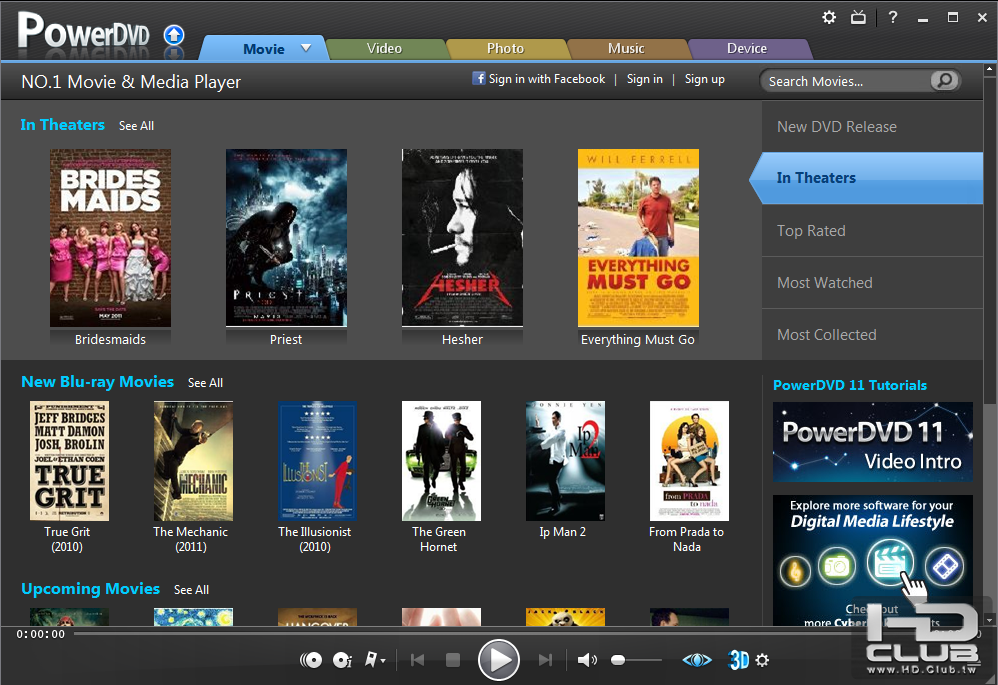
另外, 如果放入DVD後, 除了撥放功能外, 章節選定的畫面做得相當漂亮~
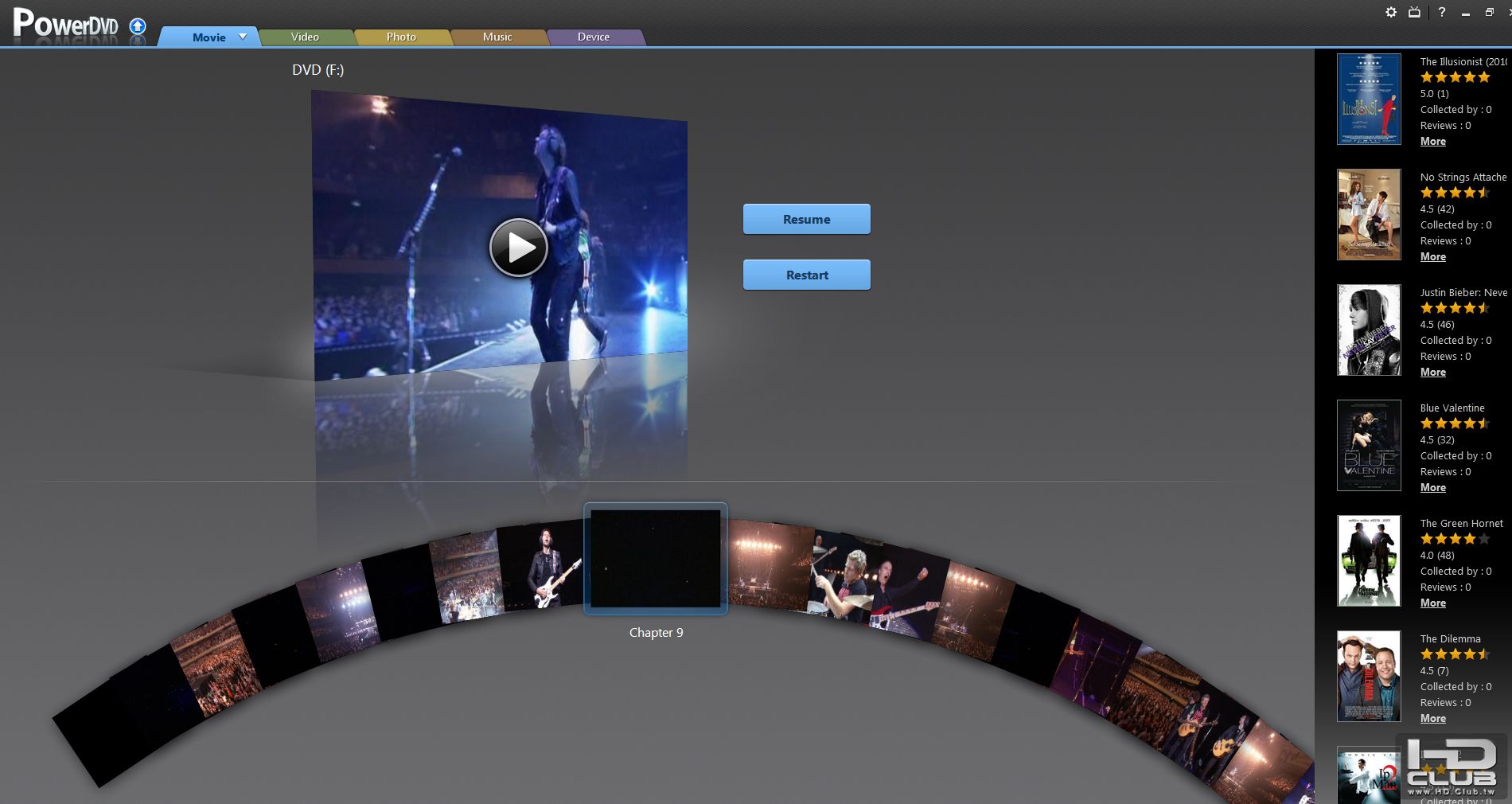
在撥放影片模式時, 底下有個小小藍色的3D按鈕, 這是用來切換2D/3D的, 3D只能在全螢幕底下撥放, 其實還滿不方便的. 不過特異功能是他可以將原本2D的影片與照片模擬成3D來撥放~
第2個tag是Video, 怪了, 這和Movie有什麼不一樣呢? 原來這個功能是可蒐集所有線上影片(YouTube)與家用多媒體影片(DLNA). 在線上影片部分打開一看居然都是新兵日記與犀利人妻, 真的是紅到翻~
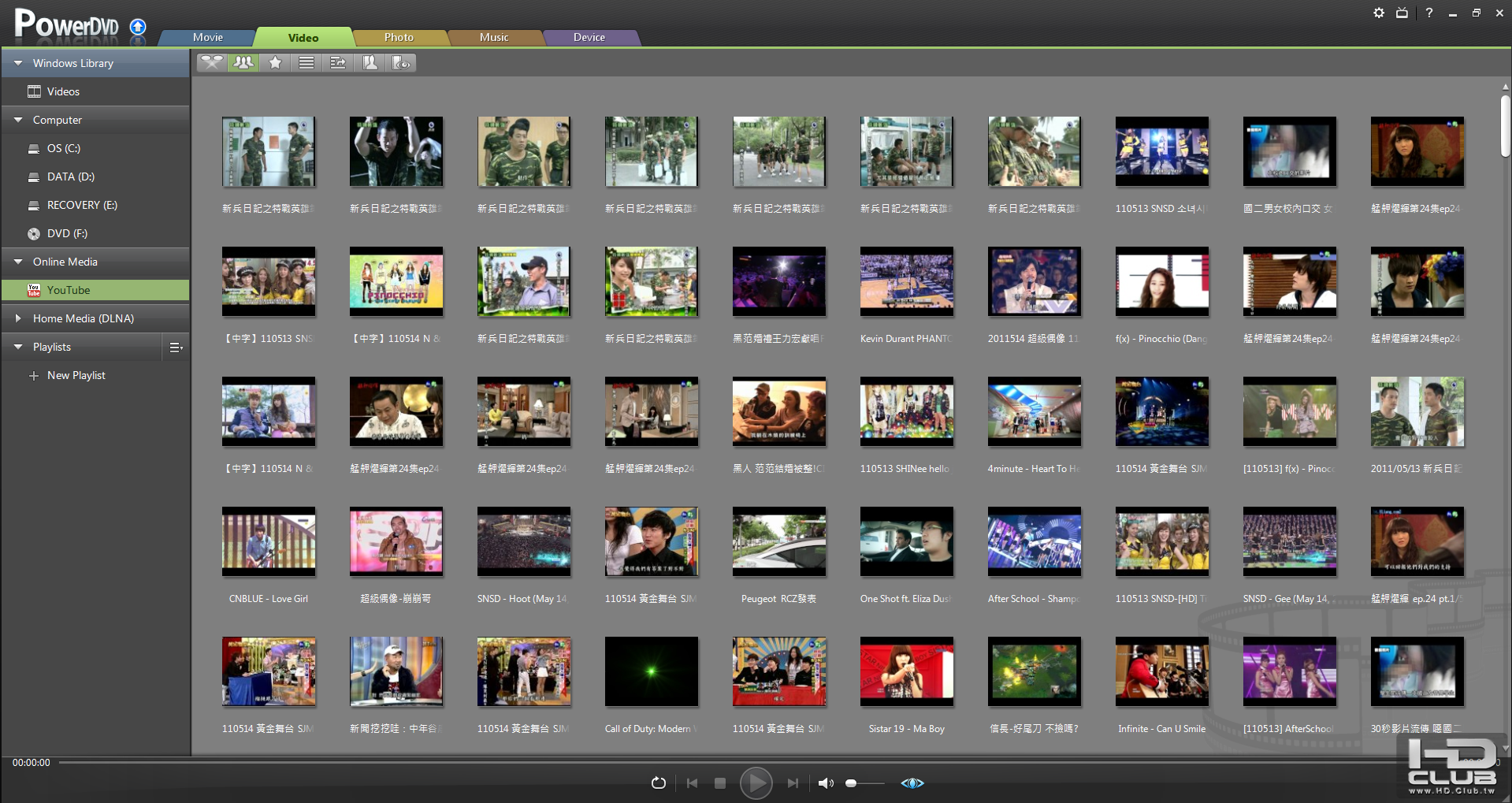
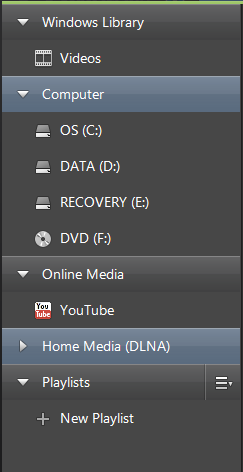
接下來的tag就是相片部分, 這邊的特異功能就是除了將你主機內與DLNA主機的相片都蒐集起來(與Video功能相仿), 還可以把FaceBook與Flickr的照片都蒐集進來. 那小弟愛用的Picassa呢? 好像被排擠了! 使用前要先登錄自己的FaceBook帳號才可以開始使用~
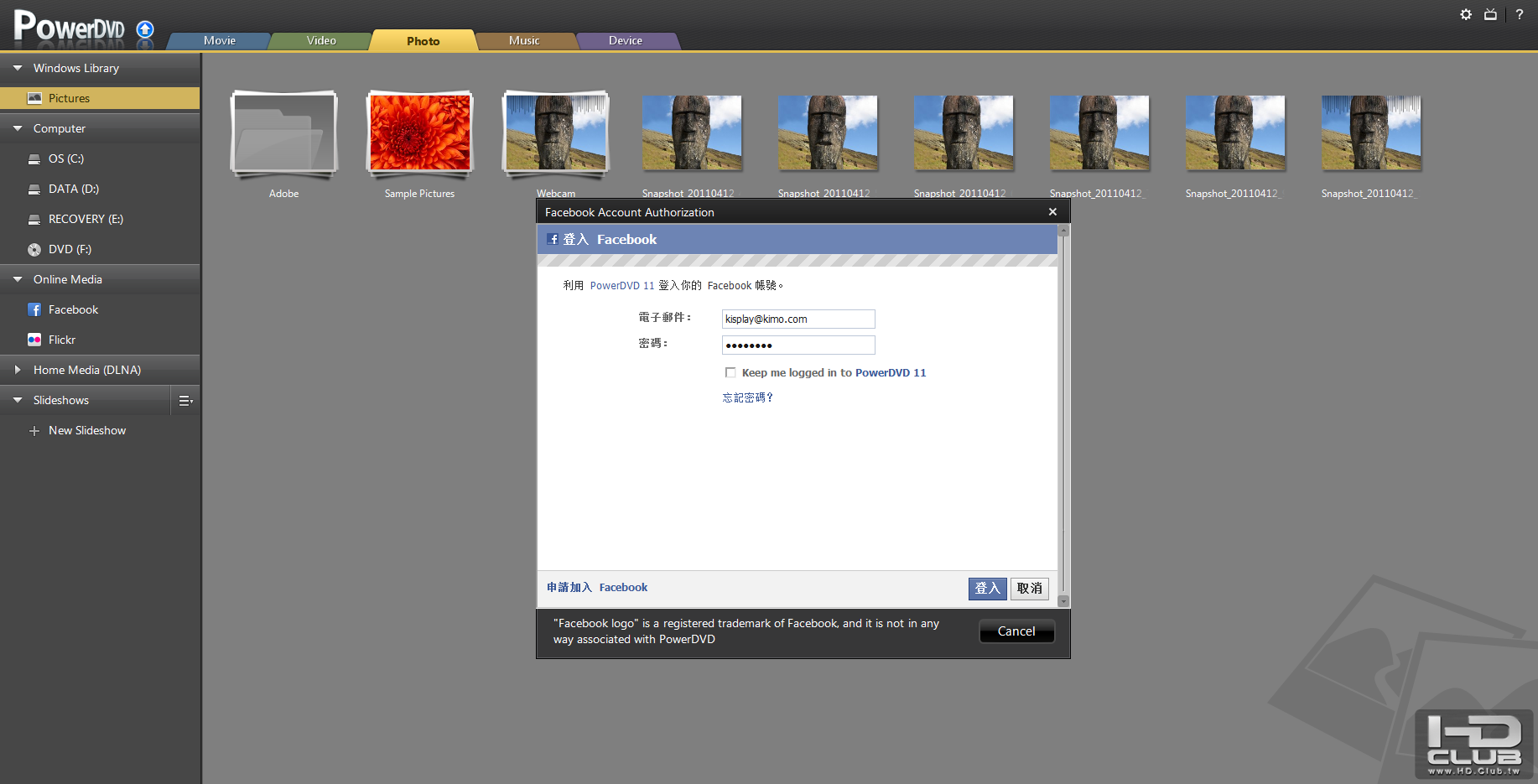
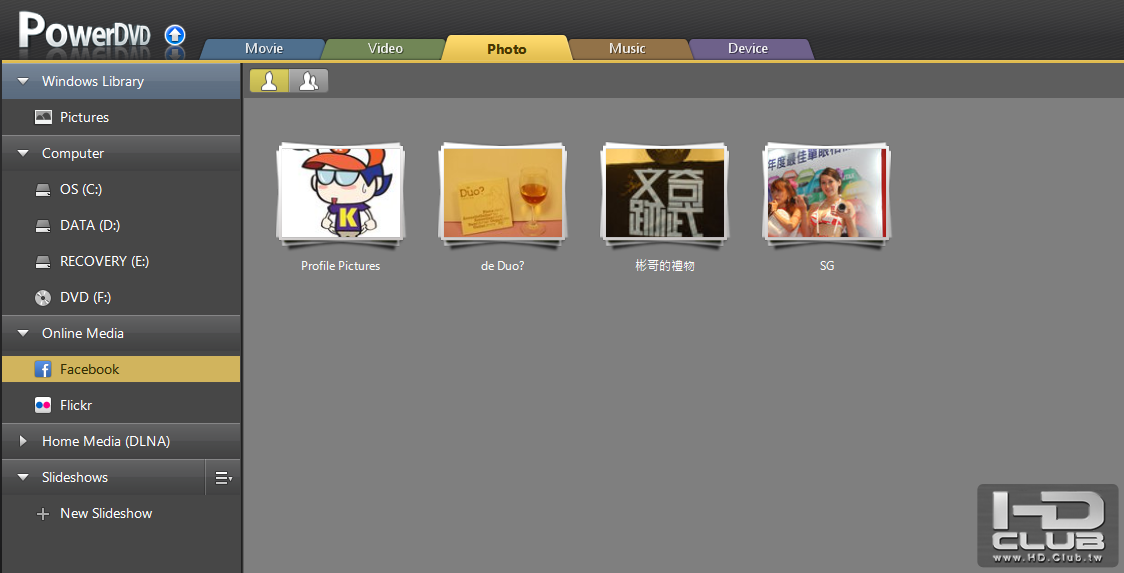
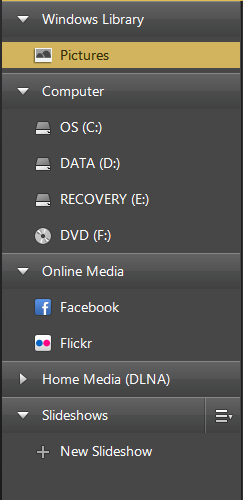
音樂部分也是可以整合家用多媒體網路的資源然後撥放, 不過這邊並沒有整合到線上的數位音樂, 有點可惜~
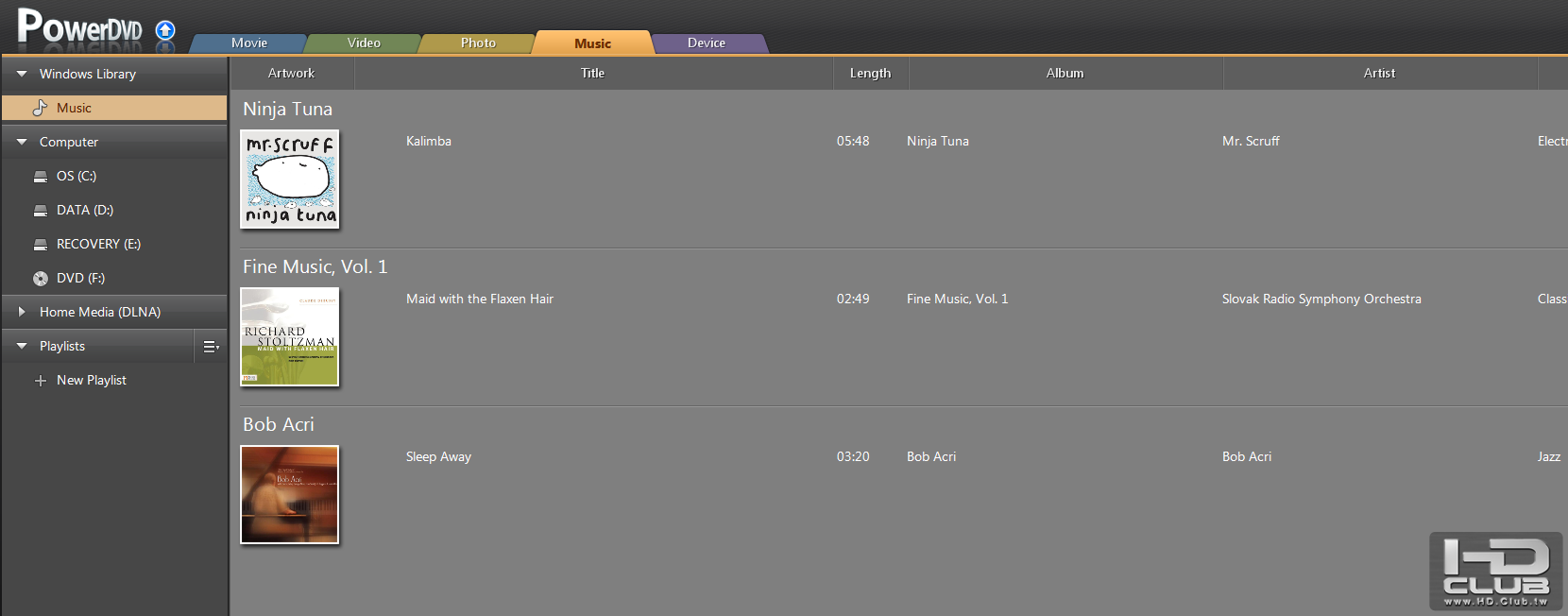
在最後一個tag就是這套軟體最有趣的功能, 也就是利用手機(Android, ioS)透過wifi(相同adapter)來控制PowerDVD還有當成滑鼠來操作電腦.
首先在你的手機上先到market搜尋powerDVD Remote且安裝後即可開啟使用, 第一次使用必須輸入認證碼(有點像是藍芽的硬體匹配模式), 之後就可以直接使用, 如果怕安全性有問題, 可以重新產生認證碼讓所有手機重新設定~
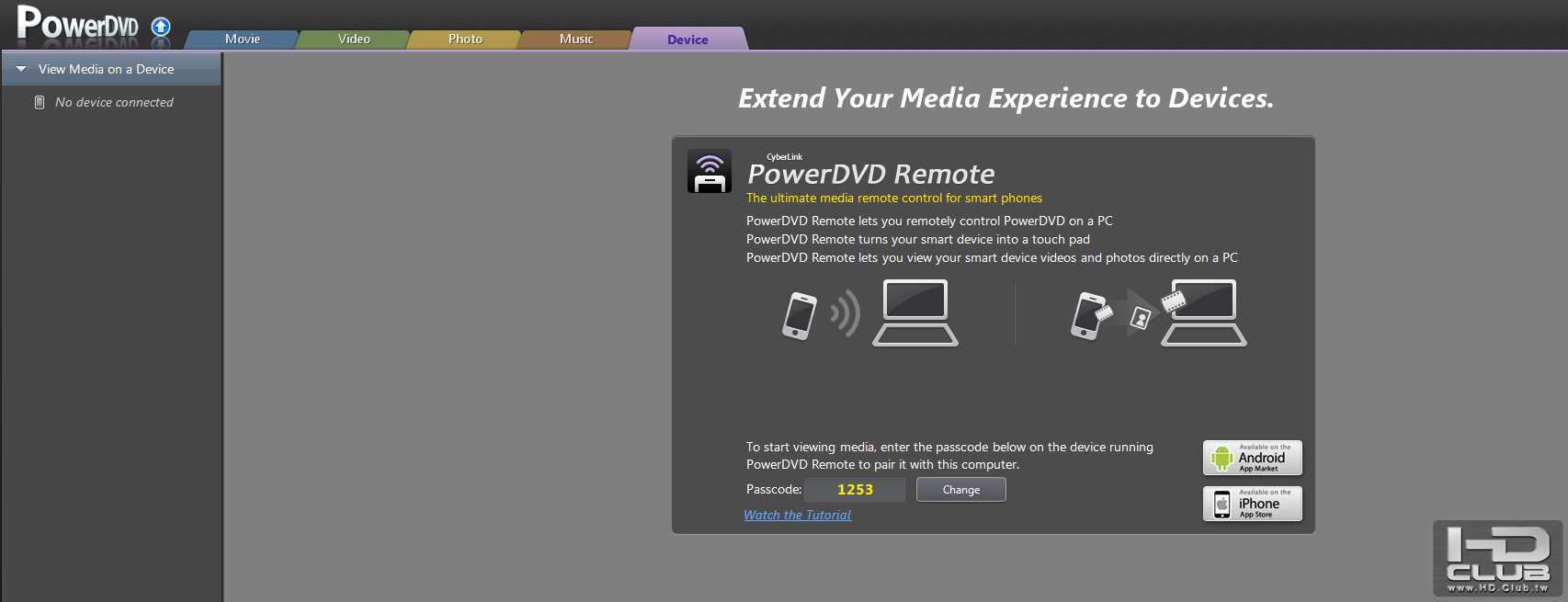
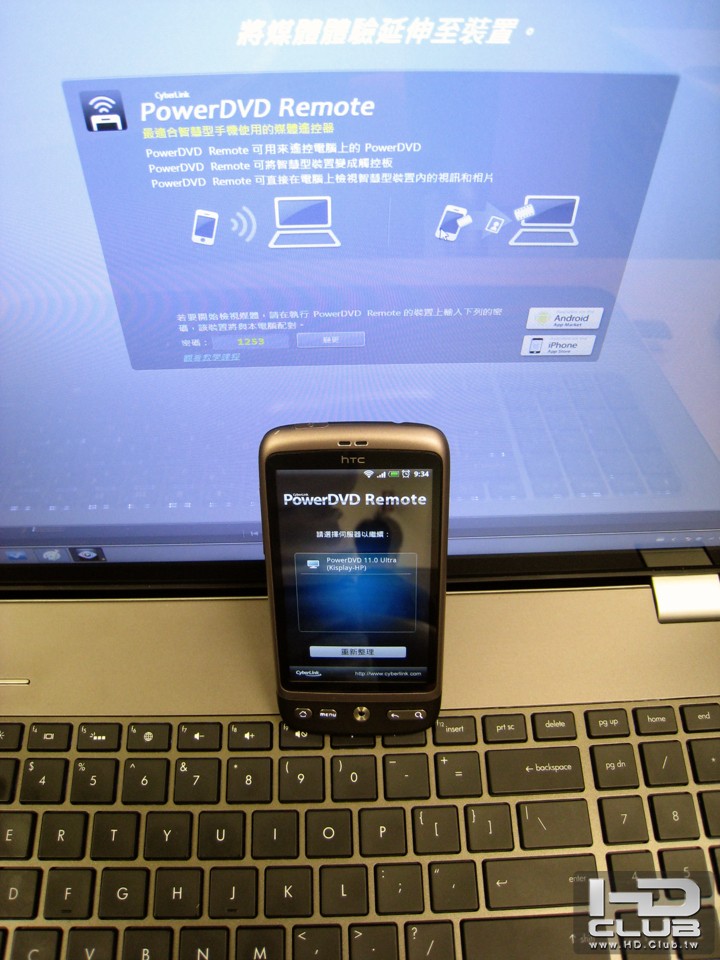
在手機中進入主功能頁時, 五個icon就是對應電腦上的五個tag, 可方便操作~

還可以當滑鼠用, 雖然滑動時有點斷斷續續的不如滑鼠般流暢, 但以操作上是足夠的, 應該沒有人會拿手機當成滑鼠來打電動吧~

手機上還提供快速撥放的控制, 就不用用滑鼠移來移去了~

對了, 還有一個特異功能是與手機連線後可直接於電腦中撥放手機的影片與照片, 不用再複製到電腦上, 這在分享一些訊息時相當方便~
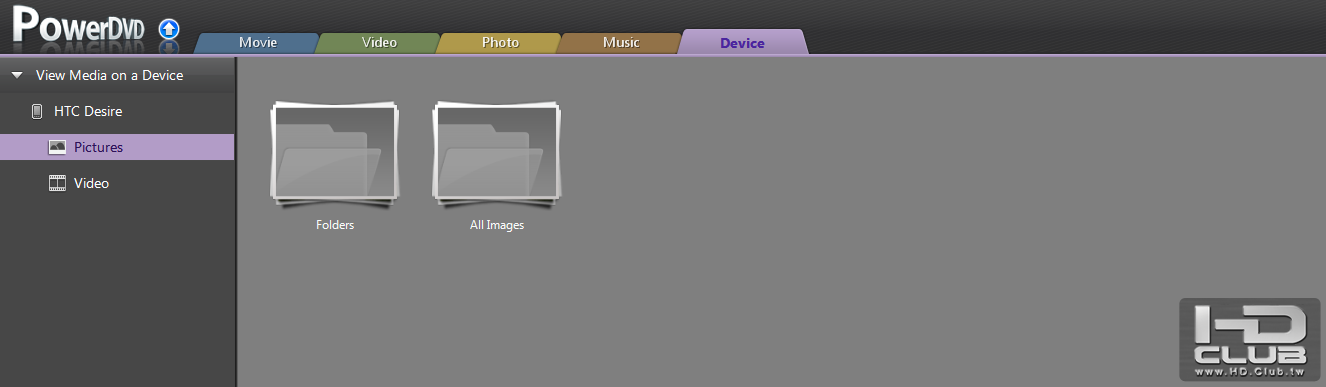
以上就是這套軟體的大致介紹, 綜合一下優缺點囉~
優點:
1. 整合線上與家用網路所有資源, 方便使用, 幾乎可取代智慧型電視
2. 支援3D媒體撥放, 且有2D轉3D的模擬
3. 與社群網路進行連結, 可方便於軟體中觀看自己與所有朋友的多媒體分享
缺點:
1. 手機上的App獨漏打字功能, 這樣在進行搜尋或需打字部分就顯得相當不便(智慧型電視的遙控器都有鍵盤了)
2. 沒有和Picasa結合(這是小弟自己的抱怨)
3. 沒有與線上音樂結合(我想在這邊用kkbox啦)
這套軟體的確相當強大, 對於數位媒體的整合度也算是在市面上的軟體中數一數二, 在這邊推薦給大家囉~
其他推薦文章
Show Girl很正的PowerDVD 11 體驗會(@93巷咖啡)
液晶螢幕裡面的LED
Vivitek QUMI 便攜型投影機 發表會 |
|





